Visual Studio Code (VS Code) — один из самых популярных текстовых редакторов, который предоставляет обширный набор инструментов для разработки программного обеспечения. Он позволяет программистам легко создавать и редактировать код на различных языках программирования, включая C++. Благодаря своей гибкости и наличию большого количества расширений, Visual Studio Code стал выбором многих разработчиков, работающих с С++.
Если вы только начинаете изучать программирование на C++ и хотите использовать для этого Visual Studio Code, то данное руководство будет вашим надежным помощником. Здесь вы найдете все необходимые инструкции, чтобы настроить среду разработки и эффективно использовать VS Code для программирования на C++.
Для начала работы с Visual Studio Code и программирования на C++ вам понадобится выполнить несколько простых шагов. Во-первых, необходимо установить Visual Studio Code на свой компьютер. Затем следует настроить расширения, которые позволят работать с C++ кодом. После этого остается только создать новый проект и начать его разработку.
- Установка Visual Studio Code
- Настройка Visual Studio Code для работы с C++
- Установка необходимых расширений
- Конфигурация компилятора
- Отладка кода
- Основные функции Visual Studio Code для программирования на C++
- Вопрос-ответ:
- Как установить Visual Studio Code?
- Можно ли использовать Visual Studio Code для программирования на C++?
- Как настроить Visual Studio Code для работы с C++?
- Как отлаживать программы на C++ в Visual Studio Code?
- Как работать с Git в Visual Studio Code?
Установка Visual Studio Code
Шаг 1: Перейдите на официальный сайт Visual Studio Code по ссылке https://code.visualstudio.com/
Шаг 2: Нажмите на кнопку «Download», чтобы скачать установочный файл Visual Studio Code для вашей операционной системы (Windows, macOS или Linux).
Шаг 3: Запустите установочный файл, который вы только что скачали, и следуйте инструкциям на экране. В процессе установки вам может потребоваться разрешить выполнение файлов от неизвестных разработчиков.
Шаг 4: После установки Visual Studio Code можно запустить. При первом запуске вы будете встречены приветственным сообщением и предложены различные установки и настройки. Вы можете пропустить это и перейти прямо к использованию IDE.
Теперь, после завершения установки, вы можете наслаждаться всеми возможностями, которые предоставляет Visual Studio Code для программирования на C++.
Настройка Visual Studio Code для работы с C++
Установка необходимых расширений
Для работы с C++ в Visual Studio Code необходимо установить несколько расширений. Вот некоторые из них:
- C/C++: расширение, которое предоставляет возможности для разработки на C++ в VS Code. Данное расширение предлагает средства автозаполнения, отладчик, функции рефакторинга и многое другое.
- CMake Tools: расширение, которое позволяет использовать CMake в проектах на C++. CMake — это мощный инструмент для автоматизации сборки проектов.
- Code Runner: расширение, которое предоставляет возможность запуска кода непосредственно в Visual Studio Code. С помощью этого расширения можно быстро проверить результат своего кода.
Конфигурация компилятора
После установки расширения C/C++ необходимо настроить компилятор в Visual Studio Code. Для этого необходимо открыть файл «tasks.json», который находится в папке .vscode вашего проекта.
В этом файле можно указать команды для компиляции и запуска кода на C++. Например, для компиляции файла «main.cpp» можно добавить следующую конфигурацию:
{ «version»: «2.0.0», «tasks»: [ { «label»: «build», «type»: «shell», «command»: «g++», «args»: [ «-g», «main.cpp», «-o», «main» ], «group»: { «kind»: «build», «isDefault»: true } } ] }
Здесь «g++» — это команда для компиляции кода на C++. В этом примере мы компилируем файл «main.cpp» и создаем исполняемый файл «main». Можно настроить и другие параметры, в зависимости от ваших потребностей.
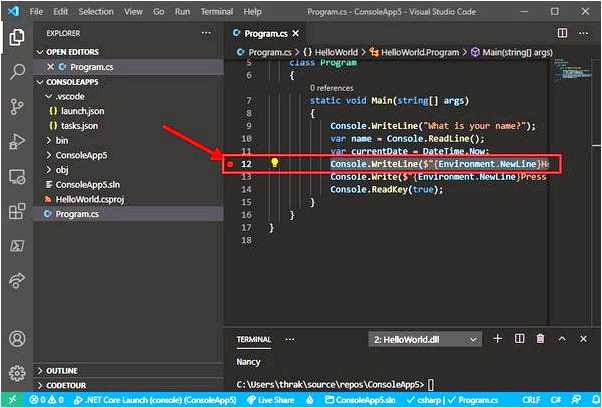
После настройки компилятора вы сможете компилировать и запускать код на C++ непосредственно из Visual Studio Code.
Отладка кода
VS Code также предоставляет возможность отладки кода на C++. Для этого необходимо настроить файл «launch.json», который также находится в папке .vscode вашего проекта.
В этом файле можно указать конфигурации для запуска отладчика. Например:
{ «version»: «0.2.0», «configurations»: [ { «name»: «(gdb) Отладка», «type»: «cppdbg», «request»: «launch», «program»: «${fileDirname}/${fileBasenameNoExtension}», «args»: [], «stopAtEntry»: false, «cwd»: «${workspaceFolder}», «environment»: [], «externalConsole»: false, «MIMode»: «gdb», «miDebuggerPath»: «/usr/bin/gdb» } ] }
В этом примере мы используем отладчик gdb для отладки кода на C++. Здесь «program» указывает на путь к исполняемому файлу, который будет открыт в отладчике.
После настройки отладчика вы сможете устанавливать точки останова, следить за переменными и выполнять отладку своего кода в Visual Studio Code.
Настройка Visual Studio Code для работы с C++ позволяет эффективно разрабатывать и отлаживать программы на этом языке. С помощью соответствующих расширений и конфигураций вы сможете повысить свою производительность и улучшить качество вашего кода.
Основные функции Visual Studio Code для программирования на C++
1. Автозавершение кода: VS Code предлагает автоматическое дополнение кода на основе контекста, что значительно ускоряет процесс написания кода. Это особенно полезно при работе с большими проектами, где множество функций и переменных требуют многократного набора.
2. Отладчик: VS Code имеет встроенный отладчик, позволяющий контролировать выполнение программы по шагам, устанавливать точки останова и анализировать значения переменных во время выполнения. Этот инструмент значительно упрощает процесс отладки и помогает быстро находить и исправлять ошибки.
3. Расширения: VS Code поддерживает множество расширений для C++, которые добавляют дополнительные функции и возможности. Например, расширение «C/C++» предоставляет возможность автоматического форматирования кода, анализа стиля и проверки на наличие потенциальных ошибок.
4. Интеграция с системой контроля версий: VS Code позволяет легко работать с системами контроля версий, такими как Git. Он предоставляет удобный интерфейс для просмотра изменений в коде, коммитов, создания и слияния веток, решения конфликтов объединения и многое другое.
5. Макросы и настраиваемые команды: VS Code позволяет создавать пользовательские макросы и команды, что позволяет автоматизировать рутинные задачи и упростить рабочий процесс. Например, вы можете создать собственный макрос для запуска тестов или команду для автоматической генерации заголовочного файла.
Это лишь некоторые из основных функций, которые делают Visual Studio Code отличным выбором для программирования на языке C++. Данная среда разработки позволяет повысить эффективность и продуктивность программиста, упростить процесс написания и отладки кода.
Вопрос-ответ:
Как установить Visual Studio Code?
Установка Visual Studio Code очень проста. Достаточно скачать установочный файл с официального сайта, запустить его и следовать инструкциям по установке.
Можно ли использовать Visual Studio Code для программирования на C++?
Да, Visual Studio Code поддерживает работу с языком C++. Вы можете создавать и редактировать файлы с расширением .cpp, компилировать и запускать программы на C++ и отлаживать их прямо в среде Visual Studio Code.
Как настроить Visual Studio Code для работы с C++?
Для работы с C++ в Visual Studio Code вам понадобится установить несколько расширений, например, «C/C++», «Code Runner» и «C++ Intellisense». Затем вы можете настроить пути к компилятору C++ и запускать программы на C++ прямо из среды Visual Studio Code.
Как отлаживать программы на C++ в Visual Studio Code?
Для отладки программ на C++ в Visual Studio Code необходимо установить расширение «C/C++» и настроить путь к отладчику GDB. Затем вы можете установить точки останова в коде программы и запустить процесс отладки, чтобы анализировать и исправлять ошибки.
Как работать с Git в Visual Studio Code?
Visual Studio Code имеет встроенную поддержку Git, что позволяет вам работать с Git-репозиториями прямо из среды разработки. Вы можете инициализировать репозиторий, коммитить изменения, создавать и переключаться между ветками, а также смотреть историю изменений и решать конфликты слияния.








